寻简思维导图设置字体颜色的方法
时间:2023-09-05 16:30:04作者:极光下载站人气:61
寻简思维导图看名字就是知道是制作思维导图的软件,在该软件中提供的样式是十分丰富的,并且可以进行创建自己需要的导图样式,大家创建的过程中会进行文字内容的编写,如果你想要将编辑的文字显示得更加的突出,那么你可以将文字的字体颜色进行修改一下,直接将字体进行双击一下,之后在选中的文字上方即可选择设置字体颜色的功能进行修改字体颜色,提供的字体颜色是很丰富的,可以任意选择,下方是关于如何使用寻简思维导图修改字体颜色的具体操作方法,如果你需要的情况下可以看看方法教程,希望对大家有所帮助。
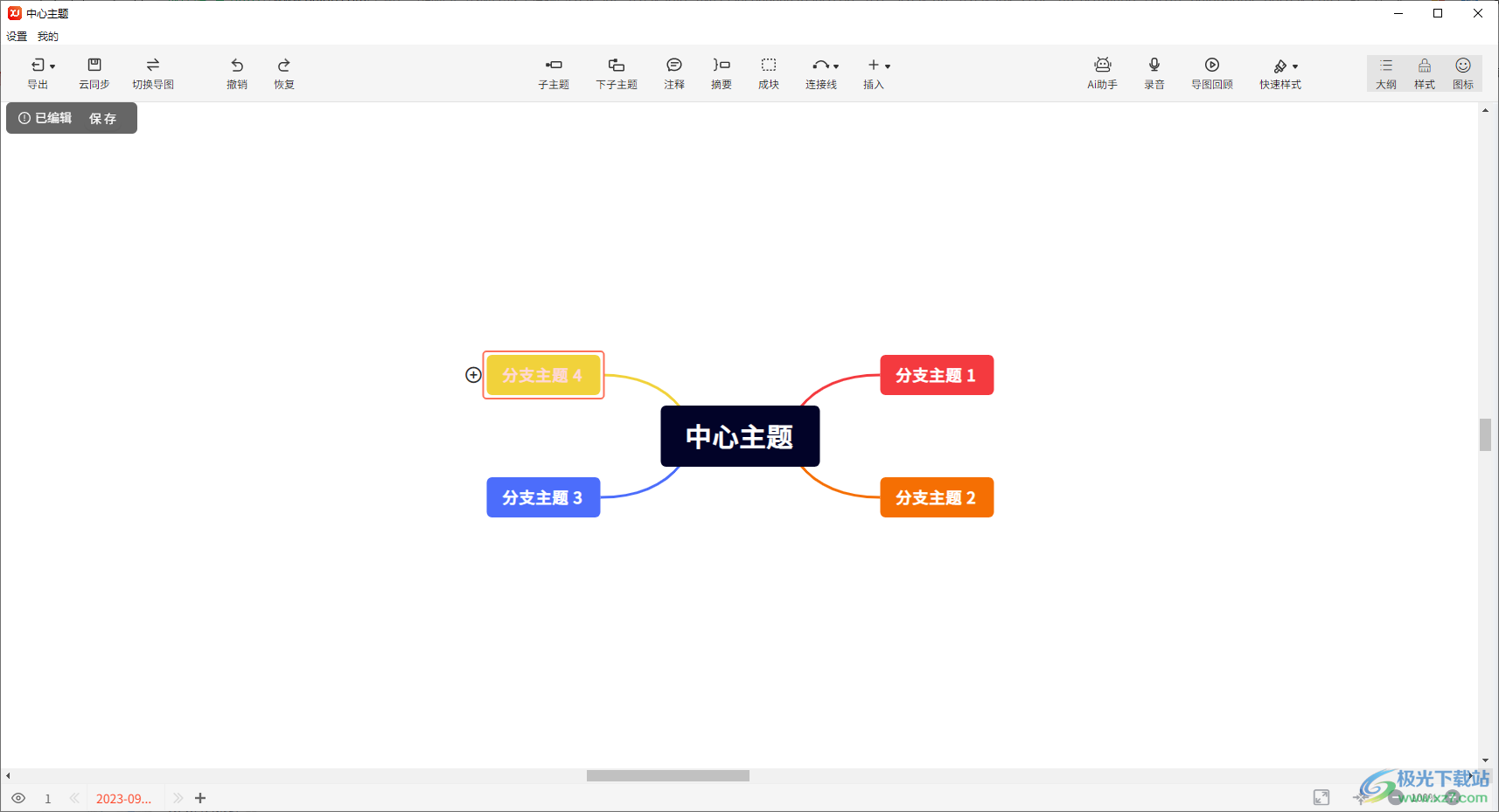
方法步骤
1.双击电脑桌面上的寻简思维导图进入到操作界面,在页面的左侧点击【创建】按钮,然后在右侧的页面中选择喜欢的样式进行创建。
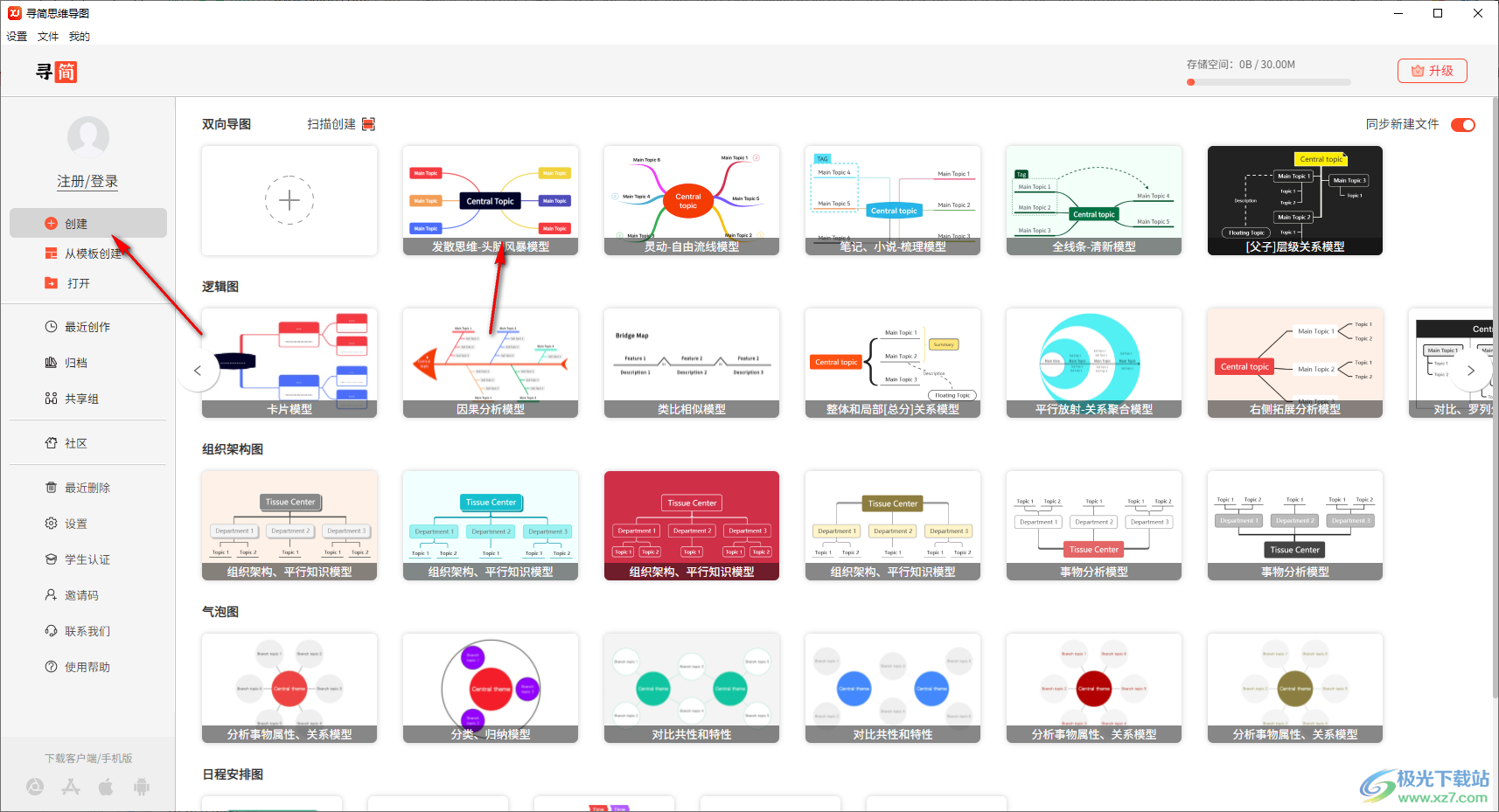
2.进入到页面中之后,你可以看到自己创建的导图的文字字体颜色是不一样的。
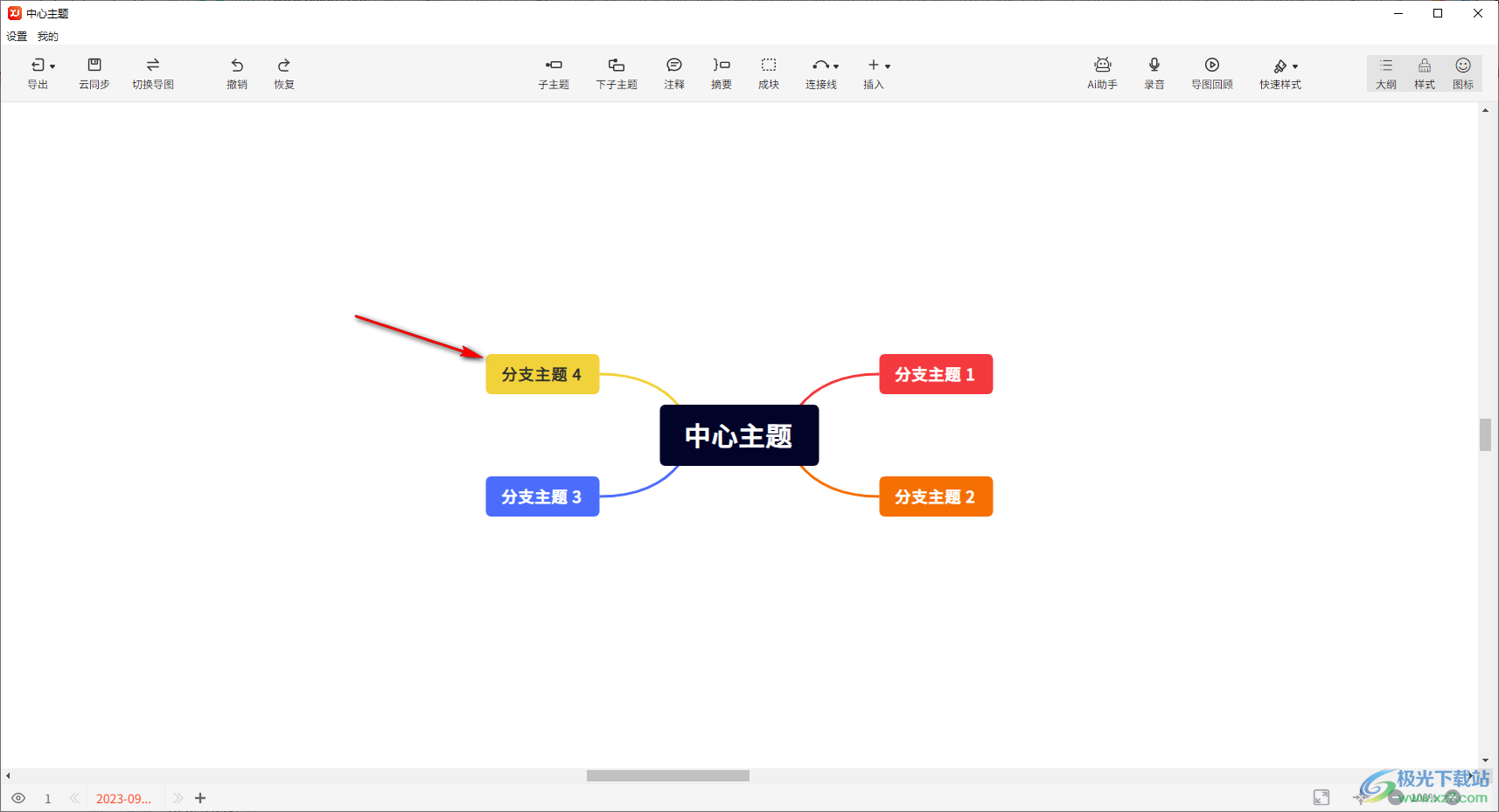
3.将其中需要进行修改的主题文字进行双击选中,随后即可在该主题的上方弹出一个工具栏,点击其中设置字体颜色的图标。
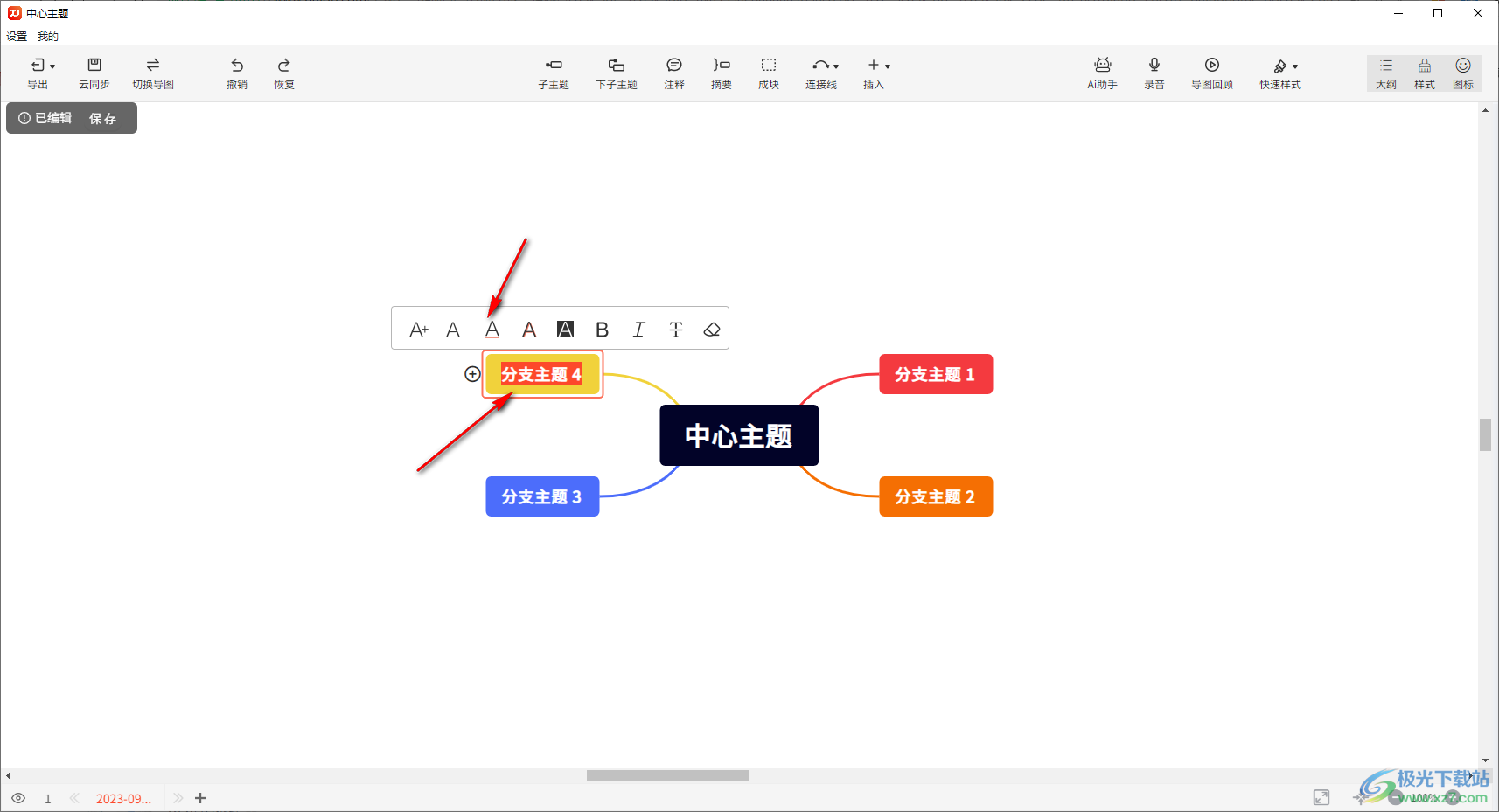
4.在打开的颜色窗口中,看到有很多漂亮的颜色可以选择,选择其中自己需要的颜色即可。
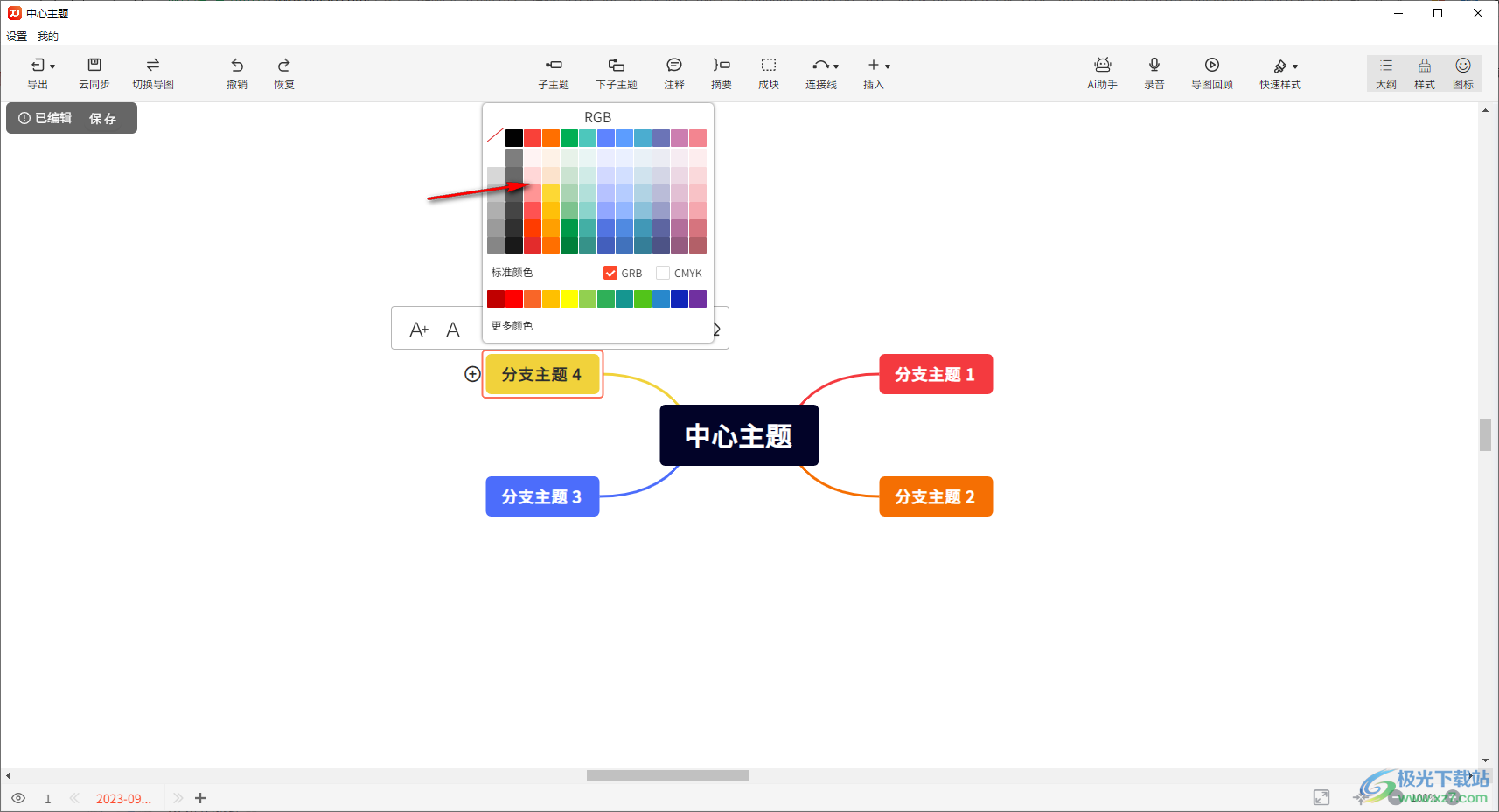
5.点击颜色之后,将颜色窗口关闭,返回到编辑页面,即可查看到刚刚选中的文字的字体颜色已经更改了,如图所示。
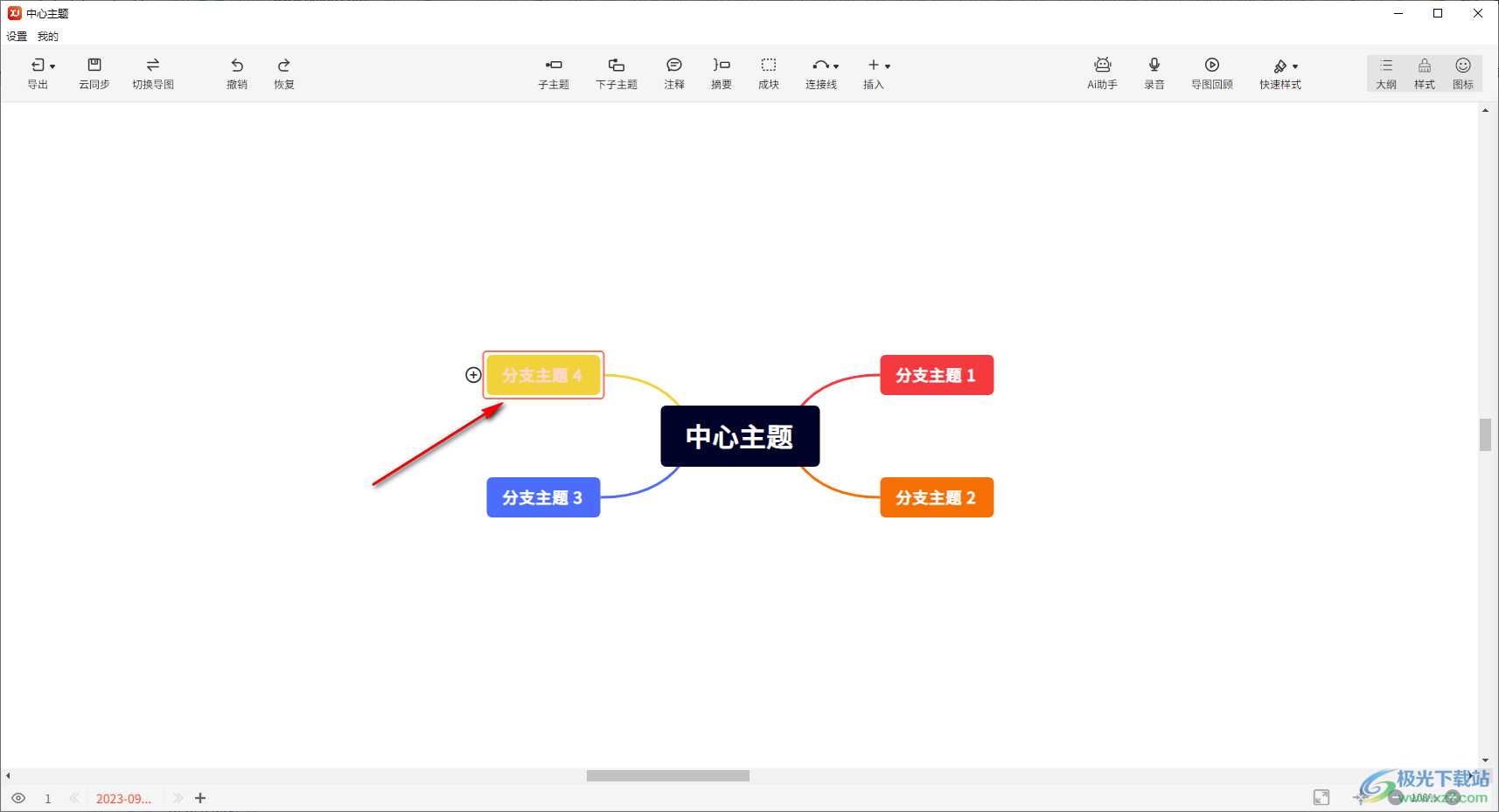
以上就是关于如何使用寻简思维导图修改字体颜色的具体操作方法,如果你需要使用寻简思维导图进行导图创建,那么难免会将其中的一些文字内容的字体颜色进行修改成自己喜欢的颜色,那么就可以通过上述的方法进行操作即可,感兴趣的话可以试试。
相关推荐
热门阅览
- 1百度网盘分享密码暴力破解方法,怎么破解百度网盘加密链接
- 2keyshot6破解安装步骤-keyshot6破解安装教程
- 3apktool手机版使用教程-apktool使用方法
- 4mac版steam怎么设置中文 steam mac版设置中文教程
- 5抖音推荐怎么设置页面?抖音推荐界面重新设置教程
- 6电脑怎么开启VT 如何开启VT的详细教程!
- 7掌上英雄联盟怎么注销账号?掌上英雄联盟怎么退出登录
- 8rar文件怎么打开?如何打开rar格式文件
- 9掌上wegame怎么查别人战绩?掌上wegame怎么看别人英雄联盟战绩
- 10qq邮箱格式怎么写?qq邮箱格式是什么样的以及注册英文邮箱的方法
- 11怎么安装会声会影x7?会声会影x7安装教程
- 12Word文档中轻松实现两行对齐?word文档两行文字怎么对齐?
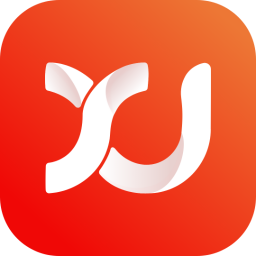
网友评论